
چند ساعت پس از عرضه ویندوز 10 کاربران متوجه شدند که این ویندوز از یک قابلیت هوشمند بر خوردار هست و به صورت خودکار و هوشمند در ومواقع مورد نیاز می توایید صفحه نمایش بچرخد، دقیقا مانند صفحه نمایش تلفن های همراه، البته این ویژگی ویندوز 10 در خیلی از موارد مخصوص هنگام بازی و کار با نرم افزار های حرفه ای عذاب آور هست.در این آموزش قصد بررسی کامل این ویژگی و چگونگی غیر فعال کردن چرخش خودکار صفحه را در ویندوز 10 ببرسی می کنیم.
برای رفتن به مرکز تنظیمات مربوط به چرخش صفحه ابتدا بر روی آیکون اعلانات (notification) در گوشه نوار ویندوز کلیک کنید.
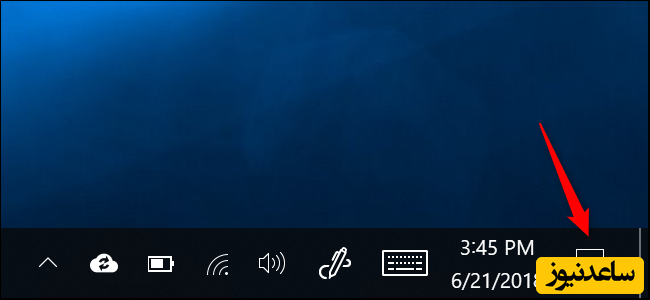
برای خیلی از افراد ممکن است که این گزینه وجود نداشته باشد، اگر این گزینه برای شما موجود نمی باشد یا حذف شده است، میتوانید کلید ترکیبی Windows+A را همزمان بر روی صفحه کلید بفشارید.

حالا در این قسمت بر روی گزینه Rotation lock کلیک کنید، فعال سازی این گزینه باعث می شود که صفحه نمایش در حالت فعلی خود بماند و به هیچ وجه، هیچ گونه تغییر نداشته باشد.اگر این گزینه به شکل روشن و برجسته باشد یعنی فعال است و اگر به شکل تیره باشد به معنی غیر فعال بودن آن می باشد.
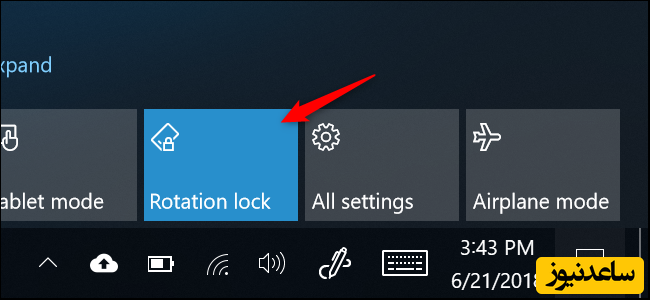
اگر گزینه Rotation lock را نمی بیند دو حالت ممکن است اتفاق افتاده باشد. اول این که ممکن است ویندوز شما از حالت چرخش صفحه پشتیبانی نکند و دوم آن که ممکن است شما هنگام شخصی سازی قسمت اعلانات (notification) این گزینه راه حذف کردید که در این صورت به مرحله زیر بروید. اگر شما فکر می کنید که گزینه Rotation lock را حذف کردید برای دسترسی دوباره به آن ابتدا به قسمت تنظیمات(Settings) بروید و پس از آن گزینه سیستم (System) را انتخاب کنید و در نهایت به قسمت نمایش (Display) بروید. در این بخش شما می توانید مجددا گزینه Rotation lock را مشاهده کنید و با استفاده از نوار کشویی آن را فعال یا غیر فعال کنید.

نظر شما در رابطه با این قابلیت جدید ویندوز که در نسخه 10 عرضه شده چه می باشد؟ آیا برای شما تجربه مفید بود و در مواردی به کار شما آمده است؟ یا صرفا ابزاری بوده که بسیار آزار دهنده بوده و جلوی فعالیت آسان شما را گرفته است؟ تجربه خوب یا بد خود از این ویژگی ویندوز 10 را از بخش نظرات با ما در میان بگذارید. همچنین اگر در فراگیری این آموزش با مشکل بر خوردید و سوالی در هر قسمت برای شما پیش آمده است، مشکل خودتان را از بخش نظرات با ما در میان بگذارید تا در سریع ترین زمان پاسخگویی شما باشیم. همچنین برای مشاهده ی مطالب مرتبط دیگر میتوانید به بخش آموزش ساعدنیوز مراجعه نمایید. از همراهی شما بسیار سپاسگزارم.